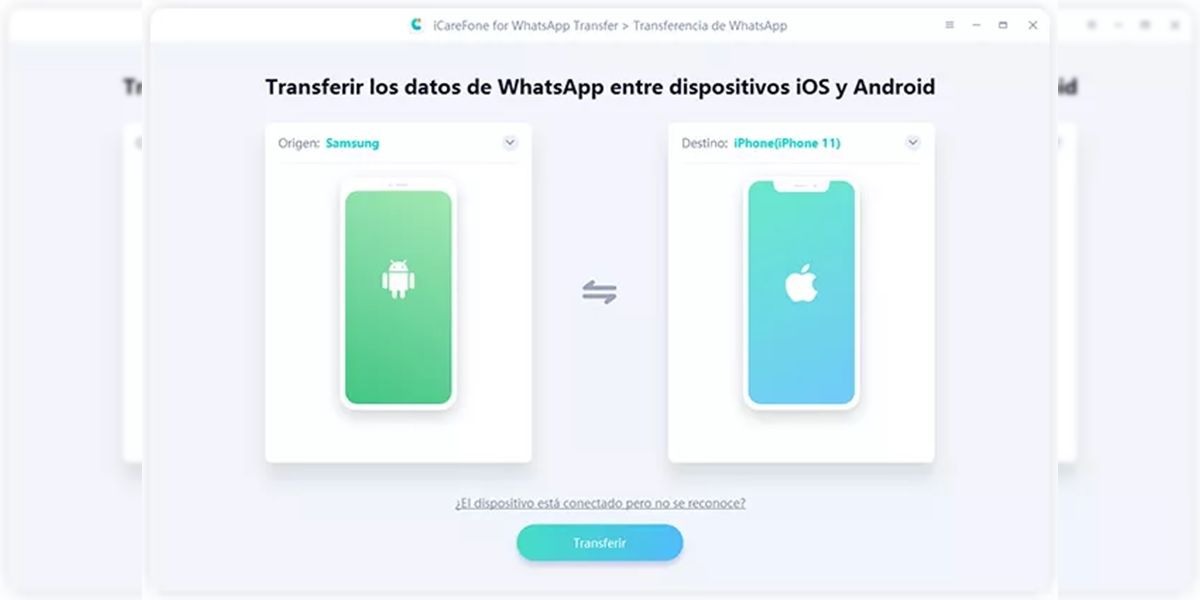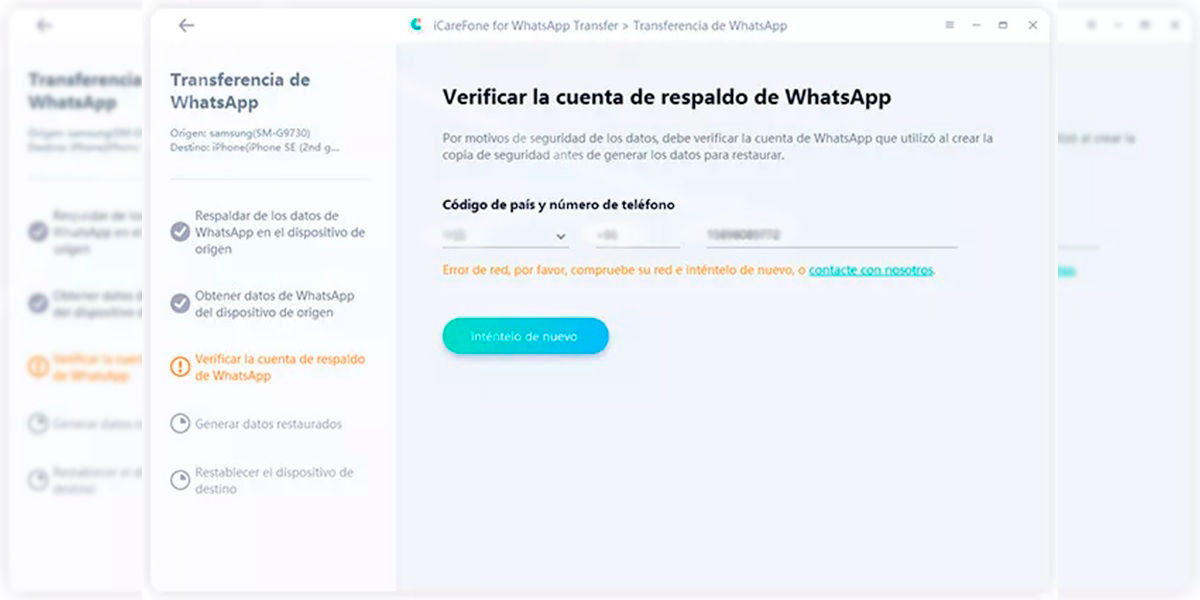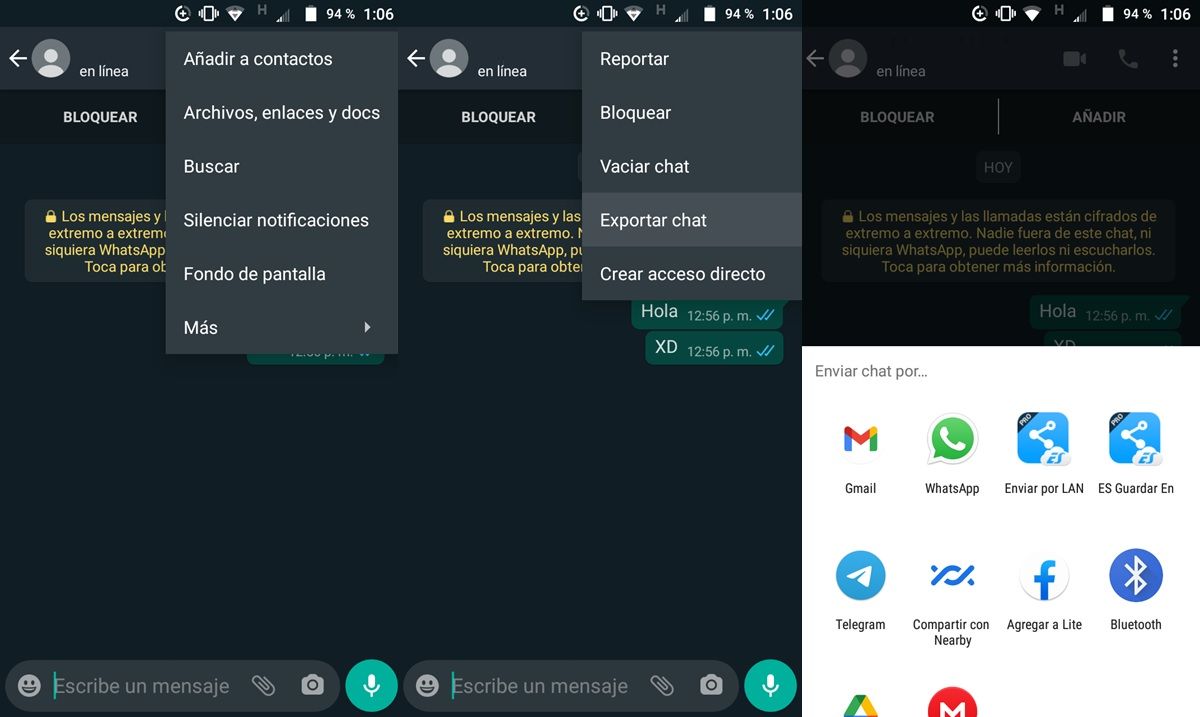Cómo transferir sus mensajes de WhatsApp de iPhone a Android
¿Está migrando de iPhone a Android (o viceversa)? ¿Y tu WhatsApp? ¿Lo vas a dejar en el otro móvil sabiendo la gran cantidad de mensajes importantes que tienes ahí? ¿Cómo sabemos que tu respuesta es no y qué quieres? transfiere tu WhatsApp completo (con todos los chats y mensajes) al nuevo móvil, aquí te traemos un tutorial que te hará la vida más fácil. Y, como ya habrás notado, Android e iOS no se llevan muy bien para decir a la hora de migrar WhatsApp.
De hecho, la culpa es de WhatsApp que no ofrece ningún tipo de opción para transferir tus chats de WhatsApp entre iPhone y Android. Afortunadamente, existen muchas herramientas de terceros que sí permiten que esta transferencia se lleve a cabo con mucha facilidad. En nuestra experiencia, iCareFone WhatsApp Transfer de Tenorshare es uno de los mejores. Aquí te enseñaremos a usarlo para que puedas transferir todos tus mensajes de WhatsApp a tu nuevo Android o iPhone de la forma más sencilla posible. ¿Estás listo? Vamos para allá…
Pasos para transferir su WhatsApp de iPhone a Android con iCareFone WhatsApp Transfer
Lo primero que tienes que hacer es descarga la herramienta de transferencia de WhatsApp de iCareFone. Utilice el siguiente botón para hacerlo:
Una vez descargado, Doble click en el archivo para instalar iCareFone WhatsApp Transfer en su PC con Windows (o macOS). ¿Ya lo has instalado? Entonces siga estos pasos ahora:
- Prepara tus móviles para la transferencia:
- Habilitar la depuración de USB en Android. Se realiza desde las Opciones de desarrollador que se activaron previamente desde Configuración> Acerca del teléfono> Toque el número de compilación de Android 7 veces.
- En tu iPhone, solo tienes que elegir la opción confiar en la computadora. Por supuesto, para que Windows reconozca su iPhone, debe instala iTunes en tu PC.
- Ahora conectar ambos móviles a la PC con su respectivo cable USB.
- Abra el programa de transferencia de WhatsApp de iCareFone.
- Seleccione cuál es el dispositivo de origen (el que tiene los chats a transferir) y cuál es el destino (al que vas a transferir los chats).
- El siguiente paso es copia de seguridad de WhatsApp en el dispositivo de origen. El programa te mostrará los pasos para hacerlo, así que no te preocupes.
- Cuando haya terminado de realizar la copia de seguridad, haga clic en Continuar en el programa.
- Por razones de seguridad, el programa le pedirá que verifique la copia de seguridad. Solo tienes que pon el numero de telefono de tu whatsapp. Luego, toque Verificar y acepte las condiciones.
- Obtendrás un Código de verificación que debes ingresar en el programa.
- Abra WhatsApp en el dispositivo de destino con su número.
- Finalmente, haga clic en Iniciar sesión en iCareFone WhatsApp Transfer.
- Cuando abre WhatsApp en el dispositivo de destino, solo tiene que aceptar restauración de copia de seguridad para que todos los chats de WhatsApp de tu otro móvil aparezcan en el nuevo como si siempre hubieran estado ahí.
¡Es así de simple! Ahora puedes desconectar tus teléfonos móviles de la PC y disfrutar de tu WhatsApp habitual en el nuevo teléfono. Como puedes darte cuenta el proceso de transferencia con esta aplicación es bastante simple, efectivo y rápido en comparación con otros métodos, como el que presentamos a continuación.
Cómo transferir WhatsApp de iPhone a Android por correo electrónico
Si no quieres usar herramientas para transferir todo tu WhatsApp de iPhone a Android (o viceversa), la única opción que te queda es pasar mensajes en formato de texto por correo. Eso significa que no podrás verlos como chat en la aplicación de WhatsApp, como lo harías si usas una herramienta especializada, pero al menos podrás leer los mensajes en cualquier dispositivo (incluso sin tener la aplicación).
Con el fin de transfiere tus mensajes de WhatsApp de Android a iPhone por correo, solo tienes que hacer esto:
- Abre el chat de whatsapp que quieres enviar a tu otro móvil.
- presione el Tres puntos en la esquina superior derecha.
- Y un Más> Exportar chat.
- Escoger Gmail o su aplicación de correo.
- Envía el chat a Su dirección de correo electrónico.
¡Eso es todo! Ahora solo tienes que abrir tu correo electrónico en el otro móvil, descargar el chat enviado y listo. La principal desventaja de este método es que el chat transferido es un archivo de texto que puede ver en su navegador o aplicación de documentos, pero no en WhatsApp. Además, solo puede pasar un chat a la vez de esta manera. Entonces, si tienes muchos chats, esta es la forma más tediosa de transferirlos a otros móviles.
¿Cuál es la mejor manera de transferir sus mensajes de WhatsApp de iPhone a Android? Bueno, con una herramienta como iCareFone WhatsApp Transfer. Créanos, es el método más sencillo y conveniente, ya que solo toma unos minutos y los chats se transferirán al nuevo móvil.